
Chcete-li uložit důležitou korespondenci, vtipné komentáře přátel ke společné fotografii v počítači nebo k zachycení snímku z vašeho oblíbeného filmu - to vše a mnohem více lze udělat pomocí snímek obrazovky - to je vzít snímek.
K tomu nemusíte používat fotoaparát telefonu, což významně snižuje kvalitu výsledného obrázku. Chcete-li pořídit snímek obrazovky notebooku, můžete manipulace provádět jako při vytváření snímek obrazovky v počítačio kterém jsme mluvili dříve. Pojďme analyzovat hlavní body pro vytváření screenshotů na notebookech s Windows a Mac OS.
Jak pořídit snímek obrazovky na notebooku Windows
Tento operační systém umožňuje vytvářet screenshoty na notebooku několika způsoby najednou, z nichž mnohé se velmi snadno používají. Zvažte univerzální možnosti a jednotlivé funkce pro různé verze Windows.
Nejjednodušší způsob
Na jakémkoli notebooku se systémem Windows najdete tlačítko na klávesniciPrtSccož znamená Print Screen. Toto tlačítko je vyhrazeno pro funkci vytváření snímků obrazovky.
Aby byla obrazovka nejjednoduššípotřeba:
- Přejděte na potřebnou stránku nebo otevřete okno, jehož snímek potřebujete, stiskněte tlačítko PrtSc. Pokud chcete uložit pouze snímek obrazovky pracovního okna a ne celou obrazovku, musíte současně stisknout klávesy Alt + PrtSc. V systému Windows 8 můžete podržet tlačítka Win +PrtSc.Při této akci zůstane uložený snímek obrazovky ve schránce notebooku.
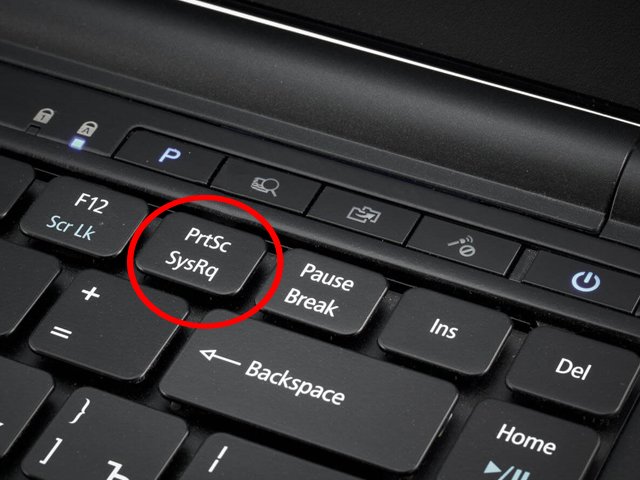
- Nyní ji musíte odtud přenést pro další skladování. K tomu je vhodný jakýkoli program grafického editoru, ať už je Malování, Paint.NET, Photoshop nebo jiný. Otevřeme program a stiskněte tlačítko Vložit (nebo stiskněte kombinaci kláves Ctrl + V) V editoru se objeví snímek celé obrazovky.
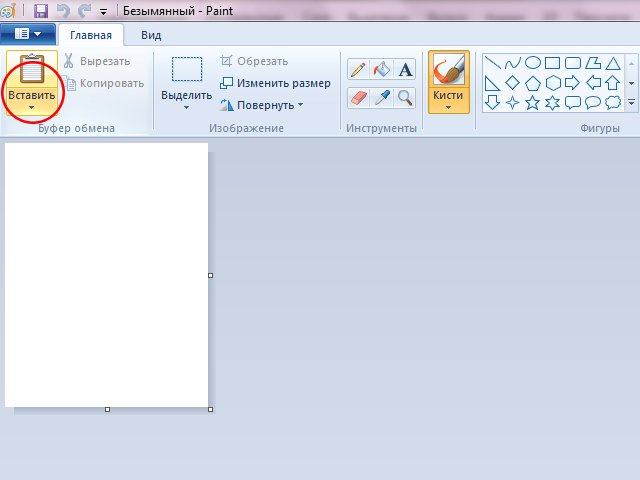
- Poslední fáze je uložení snímku obrazovky. Chcete-li to provést, stiskněte tlačítko Uložit nebo Uložit jako (pokud si chcete vybrat zasipočet možných formátů) a vyberte složku, kam bude obrazovka po uložení uložena.
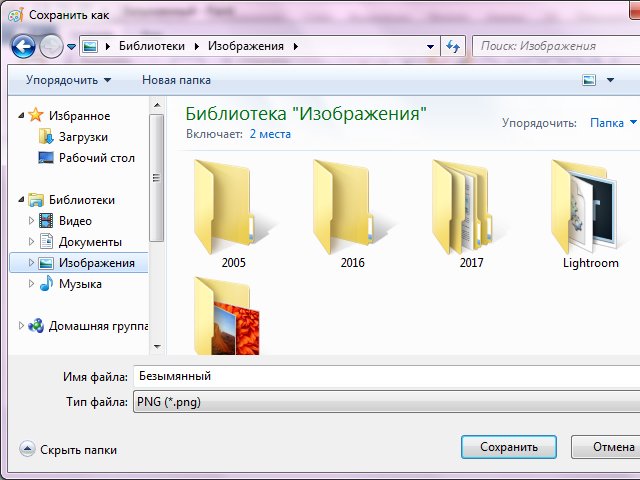
Screenshoty na Windows 7 a 8 - Scissors program
Velmi pohodlný vestavěný program pro vytváření snímků obrazovky v notebooku a počítači v operačních systémech generace 7 a 8 - Nůžky. Najdete ji v sekci Standardní.
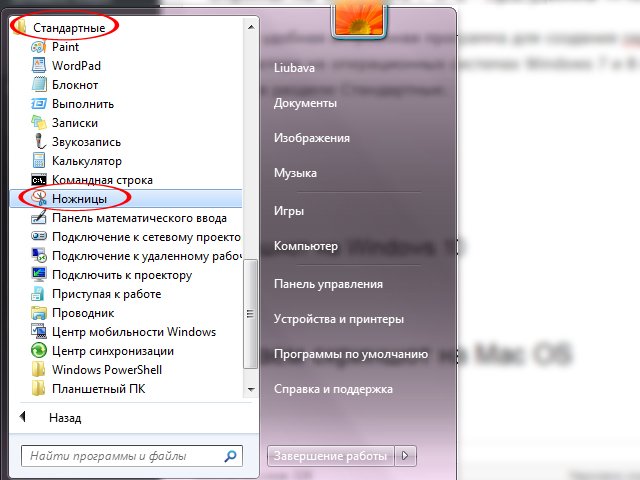
- Jdeme na stránku, kterou musíme uložit a nechat ji otevřenou. Najdeme v nabídce Start nůžky a otevřeme. Po kliknutí na tlačítko Vytvořit, můžete vybrat tvar pro budoucí oblast výběru.
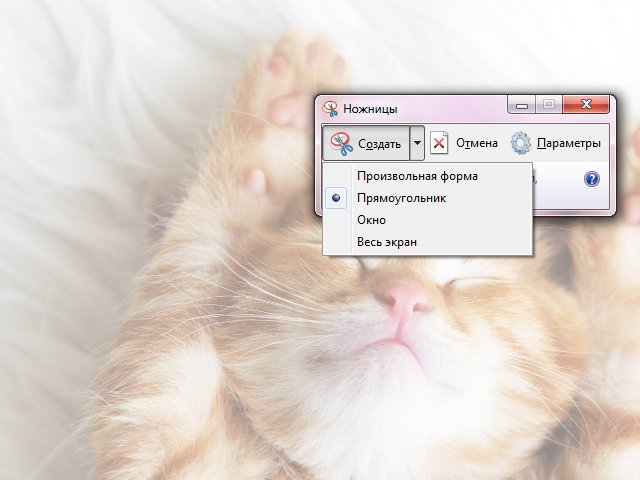
- Vyberte požadovanou oblast a získejte toto okno:
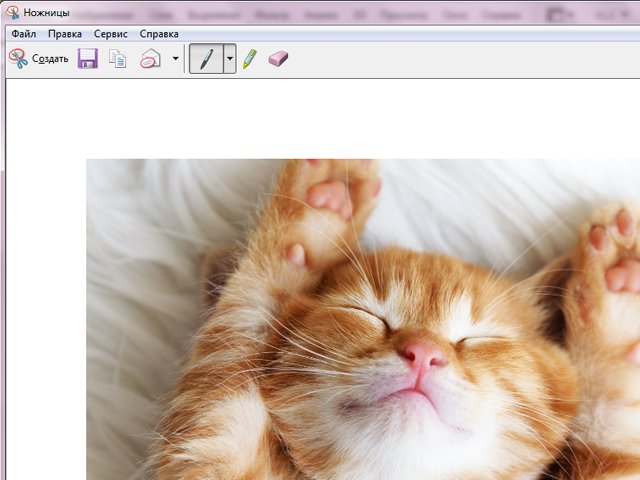
- Program umožňuje upravovat snímky obrazovky: vytvářet nápisy, označovat oblasti značkou a odstraňovat přebytek pomocí gumy.
- Zbývá pouze uložit obrázek do notebooku. Chcete-li to provést, vyberte tlačítko v horní nabídce Uložit jako. To vám umožní pojmenovat obrázek, vybrat složku, kterou chcete uložit, a formát obrazovky.
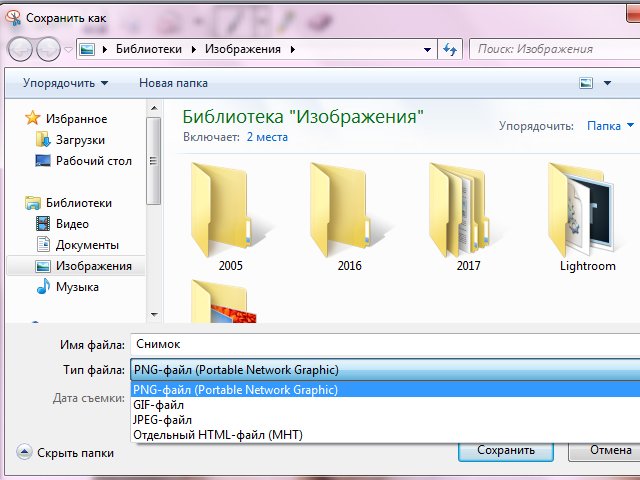
Snímek obrazovky v systému Windows 10
Tato verze operačního systému pomáhá vytvářet screenshoty na notebooku bez zbytečných programů a dalších manipulací. Velmi pohodlný a snadný způsob.
Jak vytvořit screenshot na desátém Windows:
- Otevřeme stránku, kterou potřebujeme;
- Tlačit Win +PrtSc;
- Hledáme hotový screenshot ve složce Snímky obrazovky, který se vytvoří automaticky v systémové složce Obrázky.
Pořiďte snímek obrazovky v systému Mac OS
Mac mají odlišnou strukturu klávesnice, takže jejich notebooky mají jinou kombinaci kláves pro vytváření screenshotů. Je to však také velmi pohodlné.
Vhodné jsou následující kombinace:
- U screenshotů celé obrazovky musíte kliknout cmd (⌘) + shift + 3. Obrázek je uložen na plochu;
- Kombinace kláves je sevřena, aby se vytvořil snímek obrazovky vybrané oblasti obrazovky. cmd (⌘) + shift + 4. Poté lze hotový obrázek najít také na ploše;
- Chcete-li vytvořit obrazovku pracovního okna, klikněte na cmd (⌘) + shift + 3 + mezera. Dokončená fotografie se také uloží na plochu.
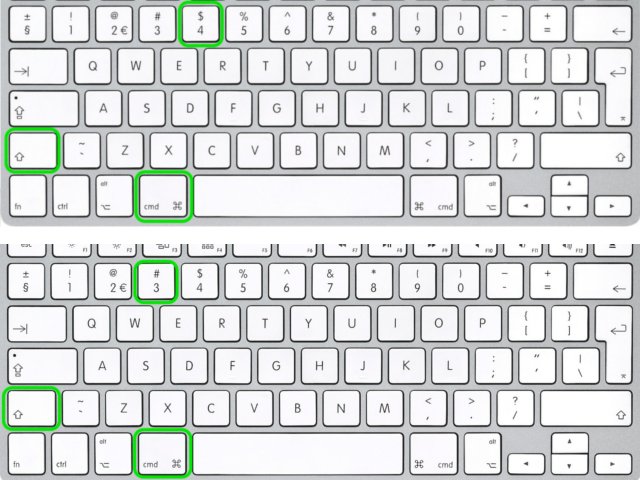
Snímání obrazovky pomocí programů třetích stran
Pro uživatele notebooků, kteří pravidelně vytvářejí screenshoty v práci nebo díky svým koníčkům, přišli se speciálními programy pro vytváření screenshotů.
Umožňují provádět další příkazy, například snímek obrazovky se svitkem (například když potřebujete uložit dlouhou stránku v prohlížeči), pořídit několik snímků v řadě, uložit obrázky na server s možností získat odkazy na hotový obrázek a další pěkné úpravy.
Mnoho z těchto bezplatných programů je vhodných pro Windows i Mac. O jejich dalších funkcích se můžete dozvědět a v případě potřeby si je stáhnout kliknutím na název služby.



 (8 hodnocení, průměr: 4,00 z 5)
(8 hodnocení, průměr: 4,00 z 5)


























